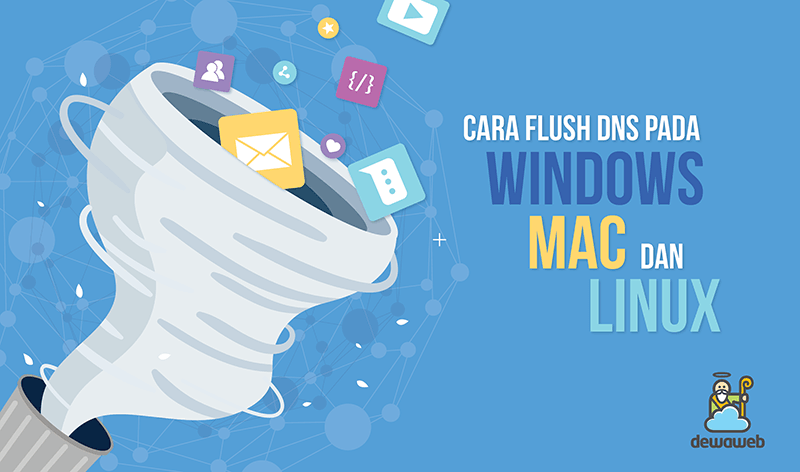Kamu mungkin sering mendengar istilah DNS. Nah, di artikel kali ini kami ingin membahas tentang DNS dan bagaimana cara melakukan flush DNS agar kamu tidak diarahkan ke website-website jahat yang mengandung malware dan virus. Sebelum kita mulai, mari kita bahas dulu apa itu DNS.
Definisi DNS
DNS adalah singkatan dari Domain Name System. Mereka berperan sebagai kontak di Internet. Jadi, ketika seseorang mengakses informasi online melalui domain seperti dewaweb.com atau dewatalks.com.
Sementara itu, web browser mencari sebuah website melalui IP address. DNS-lah yang membantu menerjemahkan nama domain ke IP Address agar browser bisa mencari dan menemukan websitenya. Setiap device terhubung ke internet dengan IP address yang unik. Ini yang kebanyakan digunakan untuk menemukan device-nya.
DNS membantu manusia agar kita tidak perlu mengingat IP Address yang bisa dibilang susah untuk diingat.
Baca juga: Apa itu DNS? Penjelasan, Cara Kerja, dan Jenisnya
DNS Cache untuk mempercepat loading website
Kamu pasti sudah tidak asing lagi dengan kata cache. Pada dasarnya, cache adalah sebuah kegiatan dimana data dari permintaan sebelumnya digunakan kembali dengan tujuan untuk mempercepat permintaan di waktu yang akan datang.
Seperti yang dijelaskan sebelumnya, saat kamu memasukkan URL seperti misalnya dewaweb.com browser akan kemudian menanyakan router kamu untuk IP address. Router memiliki server DNS sehingga mereka bisa bertanya ke DNS apa IP Address dari URL tersebut. Karena server DNS bisa menemukan alamat IP Dewaweb, browser kemudian bisa menyajikan halaman yang kamu cari.
Proses ini terjadi setiap kali kamu ingin mengakses sebuah website. Nah, dengan DNS Cache, proses ini bisa menjadi lebih cepat.
Baca juga: DNS Tercepat dan Teraman dari Cloudflare: 1.1.1.1
Cara kerja DNS Cache
Sebelum browser mengeluarkan permintaannya ke jaringan luar, komputer akan memotong satu sama lain dan mencari nama domain di database DNS cache. Database berisi daftar semua nama domain yang baru saja diakses dan alamat yang dihitung oleh DNS untuk mereka saat pertama kali permintaan dibuat.
Berikut ini adalah contoh dari sebuah record DNS:
docs.google.com ------------------------------------- Record Name . . . . . : docs.google.com Record Type . . . . . : 1 Time To Live . . . . : 21 Data Length . . . . . : 4 Section . . . . . . . : Answer A (Host) Record . . . : 172.217.6.174
Untuk DNS, A record adalah bagian dari entri DNS yang berisi alamat IP untuk nama host yang diberikan. Nah, yang disimpan oleh cache DNS adalah alamat ini, nama situs web yang diminta, dan beberapa parameter dari entri DNS host.
Terkadang, cache DNS bisa mengalami masalah yang disebut dengan istilah DNS poisoning. Apa itu? Sebuah cache DNS bisa teracuni atau tercemar kalau ada nama domain atau alamat IP yang tidak sah masuk ke dalamnya.
Cache bisa saja rusak karena adanya gangguan teknis, tetapi DNS poisoning biasanya berhubungan dengan virus komputer atau serangan dari jaringan lain yang memasukkan entri DNS yang tidak valid ke dalam cache.
Kalau sampai terjadi DNS poisoning, browser biasanya akan mengirim penggunanya ke halaman yang salah, biasanya website-website yang jahat atau halaman penuh ads.
Sebagai contoh, jika catatan docs.google.com memiliki A record yang berbeda, makan ketika kamu memasukkan docs.google.com pada browser, kamu akan dibawa ke halaman yang lain. Ini tentunya bisa menimbulkan masalah besar untuk website popular.
Jika kamu ingin mengakses website Gmail tapi malah dibawa ke website yang mirip seperti Gmail, bisa saja kamu terkena serangan phishing.
Lalu bagaimana mengatasi ini kalau ini sampai terjadi? Kamu harus melakukan flush DNS.
Baca juga: Penjelasan Cache dan Jenis-Jenisnya
Flush DNS untuk membersihkan DNS
Untuk mengatasi DNS cache poisoning atau masalah internet lainnya, user mungkin ingin melakukan flush, yaitu menghapus, mengatur ulang, atau menghapus, cache DNS.
Karena membersihkan cache DNS menghapus semua entri, maka catatan tidak valid juga akan terhapus dan memaksa komputer kamu untuk mencatat ulang halaman-halaman website yang kamu akses. Alamat baru ini akan diambil dari server DNS yang sudah disediakan untuk jaringan kamu.
Jadi kalau kita kembali menggunakan contoh di atas, jika record Gmail.com kamu teracuni dan mengalihkan kamu ke situs web yang aneh, mem-flush DNS adalah langkah pertama yang baik agar kamu diarahkan kembali ke website Gmail yang benar.
Sebuah router dapat memiliki cache DNS juga. Itulah sebabnya me-reboot router juga bisa membantu memecahkan masalah. Untuk alasan yang sama kamu mungkin mem-flush cache DNS di komputer kamu, kamu dapat mereboot router untuk menghapus entri DNS yang disimpan dalam memori sementara.
Kalau ingin tahu bagaimana cara mem-flush DNS kamu, yuk lanjut baca artikel ini.
Cara Flush DNS pada Windows
Berikut ini adalah cara flush DNS pada beberapa versi Windows:
Flush DNS pada Windows 7 atau versi sebelumnya
- Klik Start Menu
- Pilih All Programs
- Pilih Accessories dan klik kanan Command Prompt
- Pilih Run as Administrator
- Setelah itu, masukkan line command ipconfig /flushdns dan tekan Enter
Flush DNS pada Windows 8
- Tekan Windows Key atau arahkan mouse kamu ke bagian kiri bawah dan klik Windows Icon.
- Ketik Command Prompt
- Klik kanan aplikasinya dan pilih Run as Administrator
- Masukkan line command ipconfig /flushdns dan tekan Enter
Flush DNS pada Windows 10 dan 11
- Pastikan kamu berada di desktop
- Klik kanan di tombol Windows dan pilih Command Prompt (Admin) atau Windows Terminal (Admin) .
- Ketikkan command ipconfig /flushdns dan tekan enter.
Cara Flush DNS pada Mac
Berikut ini adalah cara flush DNS pada Mac:
- Buka terminal dari Utilities
- Masukkan line command untuk flush DNS sesuai dengan versi MacOS kamu.
Sierra: sudo killall –HUP mDNSResponder El Capitan: sudo killall –HUP mDNSResponder Yosemite: sudo discoveryutil udnsflushcaches Mavericks: sudo killall –HUP mDNSResponder Mountain Lion: sudo killall –HUP mDNSResponder Lion: sudo killall –HUP mDNSResponder Snow Leopard: sudo dscacheutil –flushcache Older versions: sudo lookup –flushcache
Setelah itu tekan Return dan DNS kamu akan di reset
Baca juga: Setting CDN pada LiteSpeed Cache untuk WordPress
Cara Flush DNS Pada Linux
Bagi pengguna Linux, berikut ini adalah cara flush DNS pada Linux
- Buka terminal Linux
- Masukkan command line berikut ini:
sudo /etc/init.d/nscd restart
atau
sudo /etc/init.d/nscd restart
Bagi kamu yang menggunakan Ubuntu, berikut ini adalah command line untuk mem-flush DNS kamu.
sudo service network-manager restart
Simpulan
Di artikel ini kami sudah membahas tentang flush DNS dan bagaimana cara melakukannya. Flush DNS ini memang penting untuk dilakukan demi menjaga keamanan komputer kamu dalam mengakses website. kamu pasti tidak mau kan terkena phishing atau jenis cybercrime lainnya.
Semoga bermanfaat ya!